Fix: Hard Disk 1 Quick Error (303) di Windows
Miscellanea / / August 04, 2021
Iklan
Hard Disk 1 Quick (303) error adalah kesalahan diagnostik sistem yang sering terlihat pada HP PC / Laptop, didorong oleh HP System Diagnostics. Seperti yang telah disebutkan, kesalahan khusus ini dapat dengan mudah ditemukan di komputer HP setelah menjatuhkan Laptop atau Notebook HP Anda atau bahkan terkena sesuatu yang kuat. Oleh karena itu, setiap kali pengguna yang terpengaruh mencoba untuk menghidupkan komputer HP mereka, komputer tidak dapat berhasil boot ke sistem dan mengarahkan mereka ke Diagnostik Sistem. Sekarang, jika Anda juga mengalami masalah yang sama, pastikan untuk memeriksa panduan pemecahan masalah ini untuk memperbaikinya.
Pengguna yang terpengaruh juga mencoba menjalankan Tes Mandiri Hard Disk Utama lengkap tetapi itu hanya akan menampilkan kesalahan Hard Disk Quick (303). Perlu juga disebutkan bahwa terkadang Windows logo boot mungkin muncul dan selama urutan startup awal, Anda mungkin menerima kesalahan khusus yang cukup mengganggu. Biasanya, pengguna PC / Laptop HP mungkin tidak menerima masalah seperti itu tetapi dapat terjadi pada versi OS Windows apa pun seperti Windows 7, Windows 8.1, Windows 10, dll. Tidak perlu disebutkan, kesalahan menunjukkan bahwa Hard Disk Anda gagal memuat file sistem dan Anda harus memperbaikinya secara manual.
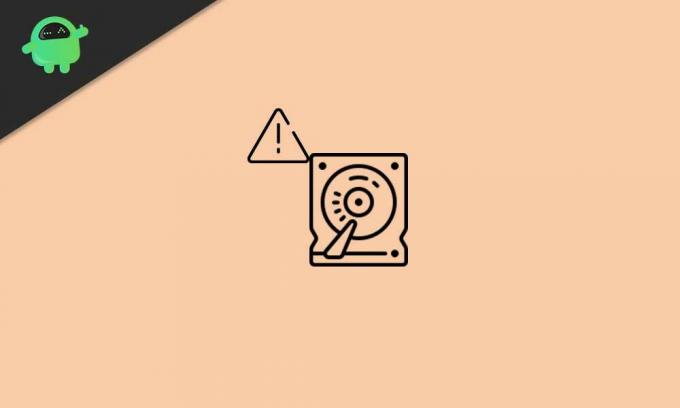
Isi Halaman
-
1 Fix: Hard Disk 1 Quick Error (303) di Windows
- 1.1 1. Jalankan CHKDSK (Periksa Disk)
- 1.2 2. Jalankan Pemindaian TestDisk
- 1.3 3. Cadangkan Semua Data
- 1.4 4. Perbaiki atau Ganti Hard Disk
Fix: Hard Disk 1 Quick Error (303) di Windows
Sekarang, beberapa pengguna yang terpengaruh mungkin berpikir untuk mengganti atau memperbaiki Hard Disk pada panggilan pertama. Namun tidak selalu demikian dan ada beberapa cara yang dapat dilakukan pengguna secara manual untuk memeriksa atau memperbaiki kemungkinan masalah di hard disk mereka sebelum menuju ke bengkel. Di sini kami telah membagikan semua kemungkinan solusi di bawah ini yang harus Anda ikuti dengan benar.
Iklan
1. Jalankan CHKDSK (Periksa Disk)
Jadi, jika seandainya Anda mengalami kesalahan hard disk cukup sering atau selama setiap penyalaan sistem, Anda harus mencobanya melakukan metode pemindaian CHKDSK (Periksa Disk) untuk mengidentifikasi semua bad sector atau kesalahan lain pada drive Anda yang dapat menyebabkan masalah. Meskipun metode ini tidak memperbaiki kemungkinan masalah, metode ini akan memberi tahu Anda tentang kesalahan atau bad sector yang dapat Anda perbaiki dengan mengikuti panduan online atau bahkan meminta profesional untuk memperbaikinya.
Jika Windows Sedang Berjalan:
Jadi, jika sistem Windows Anda saat ini berjalan, lakukan langkah-langkah berikut:
- Klik pada Mulai menu > Ketik cmd untuk mencari Command Prompt.
- Klik kanan di Prompt Perintah > Pilih Jalankan sebagai administrator.
- Jika diminta oleh UAC, klik Iya untuk melanjutkan.
- Setelah jendela prompt perintah terbuka, ketik perintah berikut dan tekan Memasukkan untuk mengeksekusi: (Pastikan untuk mengganti huruf drive dengan file Windows yang Anda instal. Secara default, itu harus C: drive)
CHKDSK C:
- Ingatlah bahwa menurut ruang atau kesalahan drive C Anda, proses pemindaian disk mungkin memerlukan waktu. Oleh karena itu, bersabarlah sampai pemindaian selesai.
- Setelah selesai, tutup jendela prompt perintah.
- Terakhir, restart komputer Anda untuk memeriksa apakah Hard Disk 1 Quick Error (303) telah diperbaiki atau belum.
Jika Windows Tidak Bisa Boot:
- Pastikan untuk memasukkan paket media instalasi Windows (USB flash drive yang dapat di-boot) ke PC / Laptop Windows Anda.
- Sekarang, mulai komputer Anda untuk mem-boot Windows.
- Pilih drive USB yang dapat di-boot untuk mengatur urutan boot dengan menekan F12 umumnya. Ini dapat bervariasi sesuai dengan merek motherboard.
- tekan Menghapus atau F2 kunci dari layar boot awal untuk masuk ke BIOS.
- Setelah Anda berhasil boot dari media instalasi Windows, klik Perbaiki komputer Anda.
- Antarmuka baru akan muncul> Pilih Pecahkan masalah.
- Di sini Anda harus memilih Prompt Perintah dari daftar Opsi lanjutan.
- Selanjutnya, Anda dapat mengikuti langkah-langkah yang sama yang disebutkan di atas untuk menjalankan perintah check disk.
- Kamu sudah selesai.
2. Jalankan Pemindaian TestDisk
Jika sistem Windows Anda berjalan dengan baik, pastikan untuk menjalankan pemindaian TestDisk juga. Jika pemeriksaan pemindaian disk tidak membantu Anda, coba metode ini sekali sebelum memperbaiki atau membeli hard disk.
- Pertama tama, unduh aplikasi TestDisk dan instal di PC / Laptop Anda.
- Anda harus mengekstrak file menggunakan Winrar atau 7-zip.
- Sekarang, masuk ke folder aplikasi yang diekstrak, klik kanan di testdisk_win.exe file dan pilih Jalankan sebagai administrator.
- Jika diminta oleh UAC, klik Iya untuk melanjutkan.
- Setelah antarmuka aplikasi TestDisk terbuka, pilih [Buat] dan tekan Memasukkan untuk mengkonfirmasi.
- Aplikasi TestDisk akan mulai memindai semua partisi drive.
- Pilih partisi OS dan tekan Memasukkan lagi.
- Sekarang, Anda harus memilih jenis tabel partisi dari daftar.
- Memilih [Intel] dan pukul Memasukkan.
- Selanjutnya, pilih [Analisis] dan pukul Memasukkan untuk memindai struktur partisi saat ini atau partisi yang hilang.
- Tunggu prosesnya selesai.
- Lalu pilih Pencarian Cepat dan tekan Memasukkan.
- tekan Kunci Y > Setelah semua partisi terlihat, gunakan tombol panah untuk menavigasi ke partisi OS Windows yang diinstal.
- Sekarang, tekan Kunci P. untuk membuat daftar isi partisi.
- Memilih Tulis kunci dan tekan Memasukkan kemudian baik untuk mengonfirmasi pendaftaran tabel partisi.
- Reboot PC / Laptop Anda untuk memeriksa kesalahan Hard Disk 1 Quick (303) di Windows Anda.
3. Cadangkan Semua Data
Coba cadangkan semua data drive Anda sepenuhnya melalui perangkat lunak pemulihan data premium di Windows Anda. Ini akan memastikan Anda menyimpan sebagian besar data yang diperlukan dengan aman meskipun hard disk Anda rusak atau tidak berfungsi dengan baik. Ada banyak perangkat lunak pemulihan data populer dan premium yang tersedia untuk platform Windows. Lihat saja ulasan online dan rasio harga sesuai dengan anggaran Anda dan dapatkan penawaran bagus.
4. Perbaiki atau Ganti Hard Disk
Jika tidak ada metode yang berhasil untuk Anda, kemungkinan besar hard drive gagal dimuat. Karena ini adalah masalah perangkat keras, Anda harus memperbaikinya atau menggantinya. Jika seandainya, komputer atau hard drive Anda dalam masa garansi, kunjungi pusat layanan terdekat dan minta bantuan lebih lanjut. Atau, Anda dapat menghubungi dukungan pelanggan dari masing-masing produsen PC / HDD untuk penggantian atau bantuan lainnya.
Iklan
Selesai, teman-teman. Kami harap panduan ini cukup membantu Anda. Untuk pertanyaan lebih lanjut, Anda dapat berkomentar di bawah ini.
Iklan Layar cetak adalah fitur penting dari Windows 10, yang membantu pengguna mengambil tangkapan layar dari…
Iklan Tampaknya pembaruan Windows 10 baru-baru ini tidak begitu stabil dan bebas bug dalam hal…
Iklan Microsoft OneDrive adalah salah satu layanan hosting dan sinkronisasi file cloud yang populer dan banyak digunakan yang…



